
Harmonogram pracy - Dni wolne
Do harmonogramu pracy można dodawać dodatkowe dni wolne. Okno wyświetla listę dodanych dni wolnych dla ustawionego zakresu (rok, miesiąc, brygada).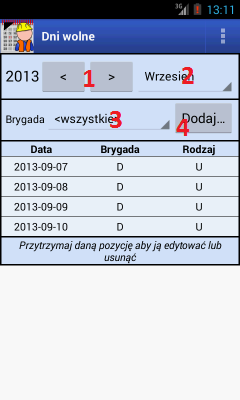
Przyciskami nawigacyjnymi [1] wybiera się rok, z listy rozwijanej [2] wybiera się miesiąc, z listy rozwijanej [3] wybiera się brygadę. W liście wyboru miesiąca oraz brygady jest pozycja wszystkie. Wybranie jej wyświetla dni robocze dla wszystkich miesięcy oraz wszystkich brygad.
Przytrzymując palec na pozycji listy wyświetla się menu kontekstowe, za pomocą którego możemy edytować dzień wolny (opcja Edytuj pozycję)lub go usunąć (opcja Usuń pozycję).

Aby dodać dodatkowy dzień wolny należy wcisnąć przycisk Dodaj [4]. Otwiera się wtedy okno:
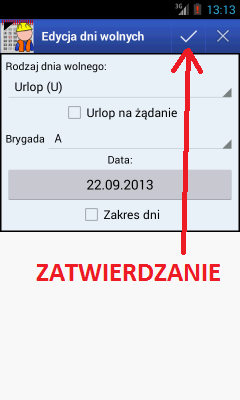
W oknie tym wybieramy z listy rozwijanej Rodzaj dnia wolnego (Chorobowe - CH, Urlop - U, Dzień wolny - DW), brygadę oraz datę dodatkowego dnia wolnego. W przypadku urlopu można zaznaczyć opcję Urlop na żądanie. Aby dodadać kilka dni wolnych zaznaczamy opcję Zakres dni i określamy również datę końcową.

Dodającą dni wolne w podanym zakresie dat można skorzystać z opcji Wstaw tylko w dni wypadające z grafiku jako pracujące. Przydatne to jest szczególnie przy dodawaniu urlopu. Dni urlopu będą wstawione tylko w dni wypadające jako robocze w podanym zakresie dat. Zatwierdzamy na koniec.
Wybierając w oknie głównym dni wolnych MENU mamy dostęp do opcji:
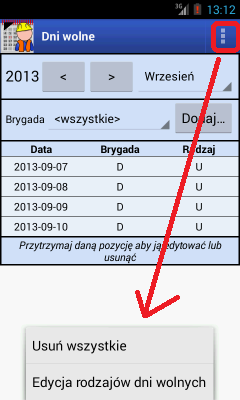
Opcja Usuń wszystkie usuwa wszystkie zapisane dotychczas dni wolne w aktualnym profilu. Wybierając opcję Edycja rodzajów dni wolnych można dodać dodatkowe rodzaje dni wolnych. Otwiera się nowe okno. Wbudowane są pozycje: Chorobowe - CH, Urlop - U, Dzień wolny - DW.
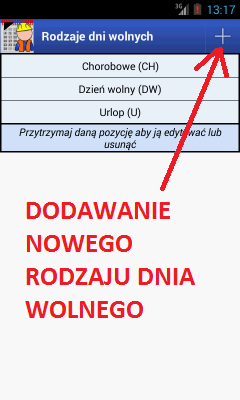
Przytrzymując palec na pozycji listy wyświetla się menu kontekstowe, za pomocą którego możemy edytować rodzaj dnia wolnego (opcja Edytuj pozycję)lub go usunąć (opcja Usuń pozycję).
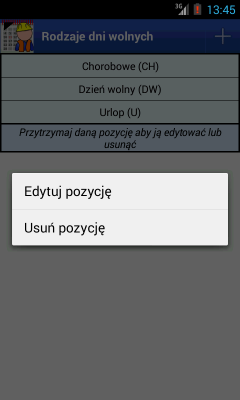
Nowy rodzaj dnia wolnego dodajemy przyciskiem [+].
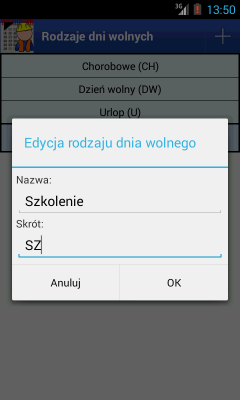
Powrót do menu głównego